
SUPER・TALENT社のZIF接続SSD「FZM64GW18P」購入
スマートフォンを買ってから、あまり使わなくなってしまった富士通のUMPC「LOOX U/B50N(FMVLUB50N5)」にWindows8を入れて復活させるついでに、SUPER・TALENT社製SSD「FZM64GW18P」に換装してみました。
*商品名=FZM64GW18P
*メーカー=Super Talent Technology Corporation.
*販売価格=10480円 (amazon.co.jp 11/12時点)
*サイズ=52mm*67mm*5.1mm
はじめに
U/B50Nのハードディスクは特殊でサイズで1.8インチのZIF端子。
ここまで特殊だと選べるSSDもあまり多くは無く価格も高い。
価格.comで「SSD+60~128GB+1.8インチ+ZIF+価格がある製品のみ」で抽出すると12件、さらに予算「15000円以下」にすると4件しか無い。
その中で読み込み速度が125MBと突出して早く(書き込みは3番目)、取扱店舗の多かった本機を選んだ。
パッケージ
16.5mm*12.7mm*2.4mm、裏面には9ヶ国語の特徴が書かれているようだが日本語は無い

U/B50NのHDD交換方法
2.ZIF端子の取り外しは、端子の黒い部分(ツメ)を90度起こすと外れる。無理すると端子やケーブルを破損するので慎重に作業する事(写真のようにHDD側からマイナスドライバーをツメの隙間に入れ手前側を上に上げるようにする。端子を傷つけないように2本のドライバーを両隅に入れ、テコの原理を使いHDDの角を支点にドライバーを下げ、少しずつ起こす)

3.本体シャーシからハードディスクを取り出す。特にネジなどで止まってないので引っ張れば取れる。

4.取り出したハードディスクの緩衝材を取り外し、SSDに取り付ける。
すこしSSDの方が小さいのでブカブカするが特に問題なく取り付けれる。

5.あとは取り外しの逆の手順で取り付ければよい。
SSDのシャーシに入れ、ZIF端子を接続しツメを倒す、リアカバーとバッテリーを取り付ける。
注意点はZIFケーブルの取り付け時に真っ直ぐ入ってるか確認する事。
取り付けの確認
1.U/B50Nの電源を入れ富士通のロゴが出ている間に「F2」キーを押しBIOSの設定画面を表示させる。
2.「右」ボタンを押し「システム」のタブを表示。
3.ドライブ0の項目が「FZM64GW18P」になっていればOK
ベンチマーク
U/B50Nの初期状態でベンチマークをしてみた。
公称値で読み込み125MB/sで書き込み60MB/sだが、書き込みの速度が遅い。
ハードディスクと比べリードは全体的に10倍近く速度が早くなっているが、シーケンシャルライトが約1.4倍高速、512KBランダムライトはほぼ同じと言う結果。
速度が出ないのはU/B50NのIO側の問題か?
本機(FZM64GW18P)のベンチマーク
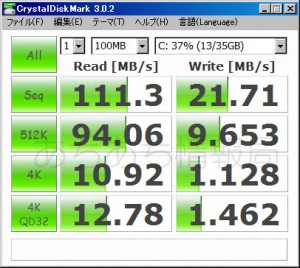
標準仕様のHDDのベンチマーク
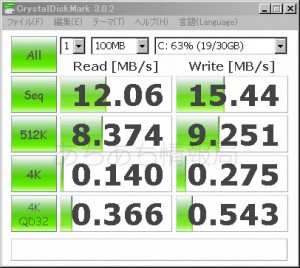
感想
使ってみた感じ、起動では以前は5分以上待たされていたが2分を超えるぐらいで使用できるようになりかなり高速化を感じれた。通常使用はネット閲覧専用なので劇的な変化は無かったが気持ち動作が軽くなった気がします。
気分的にはもっとスピードアップするかと期待していたのですが、書き込みの多いような場合では速度は期待できなさそうです。たぶんU/B50NのIOが遅いんだと思います。
当たり前ですが、この記事を参考にした事でパソコンやSSDが壊れても責任持ちません。またメーカー保証対象外になる事があります。HDD/SSDの換装は自己責任。
リンク
>Super Talent Technology Corporation.(海外/英語)
http://www.supertalent.com/home/index.php
>製品情報
http://www.supertalent.com/products/ssd_category_detail.php?type=MasterDrive
関連記事
>LOOX U/B50NにWindows8インストール (2012/11/24)



